Quando si tratta di app che possono prendere screenshote salvarli sul cloud, Linux probabilmente manca di applicazioni di qualità. Un'app comunemente usata per fare screenshot in Ubuntu è Shutter, tuttavia Shutter ha spesso avuto problemi di funzionalità. Guardalo è un'applicazione che cattura screenshot per Ubuntu,che consente di acquisire rapidamente schermate di un'area selezionata, dell'intero desktop e delle finestre attive, con l'aiuto di tasti di scelta rapida personalizzati. Puoi anche caricare automaticamente uno screenshot su un server FTP, SSH, Imgur, Omploader e CloudApp.
Per coloro che non lo sanno, CloudApp è un famosostrumento di condivisione degli screenshot per Mac e abbiamo già parlato di due alternative a Windows, che sono FluffyApp e NoCap. Ora gli utenti di Ubuntu possono utilizzare Lookit per caricare immagini su CloudApp e condividerle rapidamente.
Dopo essere stato lanciato, Lookit si trova nel sistemanella barra delle applicazioni, da cui è possibile configurare le preferenze o acquisire uno screenshot selezionando uno screenshot prendendo i metodi (di un'area selezionata, di una finestra attiva o dell'intero schermo).

Ogni volta che fai uno screenshot, un messaggio pop-up mostra la directory in cui viene salvato.
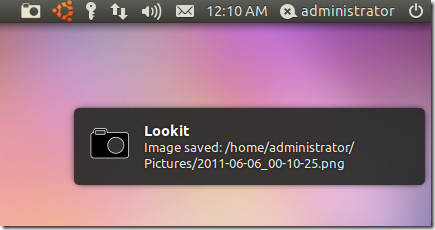
La scheda Generale in Preferenze consente di impostare ildirectory predefinita per il salvataggio di schermate, accorciamento dell'URL dell'immagine quando viene trasferito online e avvio automatico all'avvio del sistema. Puoi anche selezionare l'opzione "Elimina immagine dopo il caricamento" per assicurarti che le copie dello screenshot vengano salvate solo online.
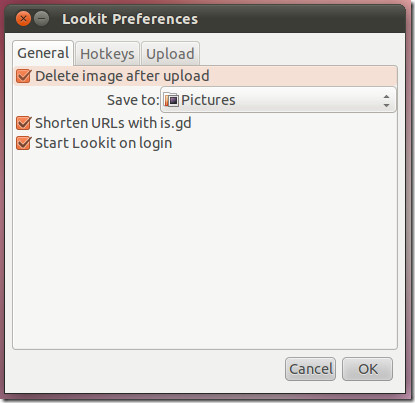
Dalla scheda Tasti di scelta rapida, è possibile impostare tasti di scelta rapida personalizzati per le tre modalità di acquisizione degli screenshot disponibili. Le chiavi predefinite sono le seguenti:
- Area di acquisizione Ctrl + ALT + 4
- Schermata di acquisizione Cltrl + ALT + 5
- Cattura Windows Cltrl + ALT + 6
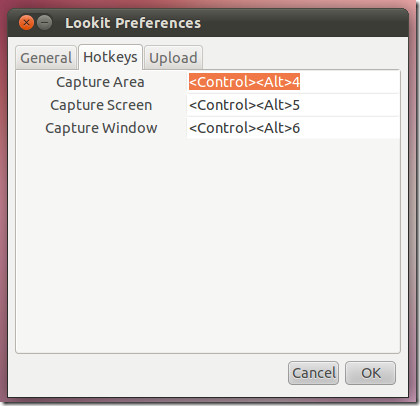
Per caricare automaticamente schermate, vai alla scheda Carica e seleziona un sito Web o inserisci le credenziali dell'account FTP.
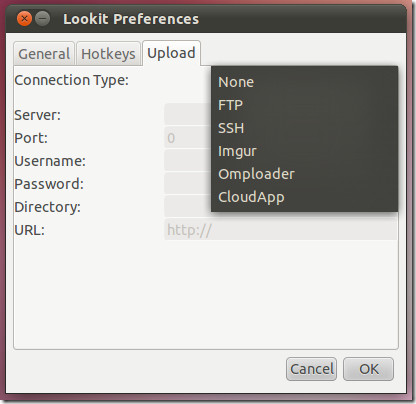
La prossima volta che fai uno screenshot, l'immagineverrà automaticamente caricato nell'account online (ad es. account FTP o Imgur). Una copia verrà salvata nella tua directory locale se hai deselezionato l'opzione "Elimina immagine dopo il caricamento" nella scheda Generale (da Preferenze).
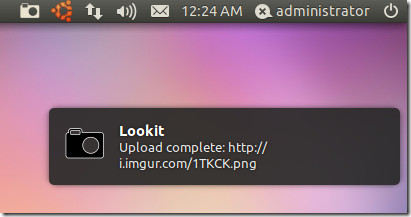
Scarica Lookit




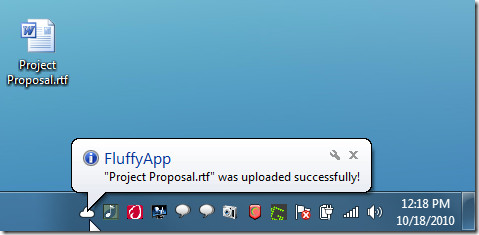








Commenti